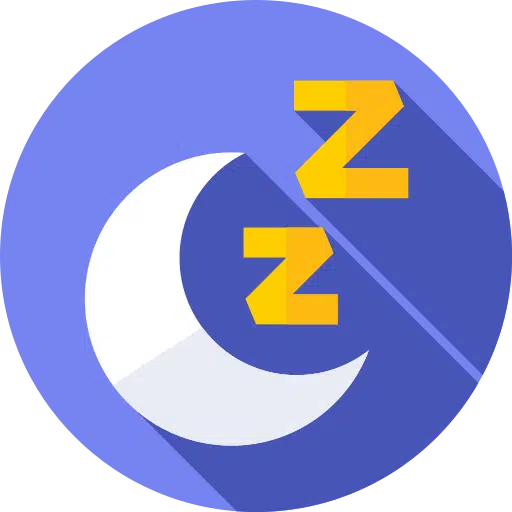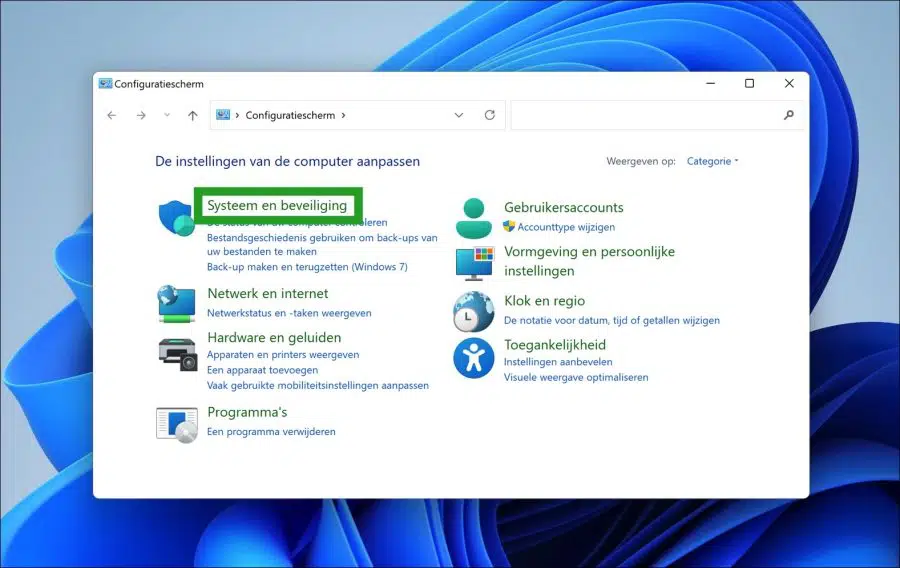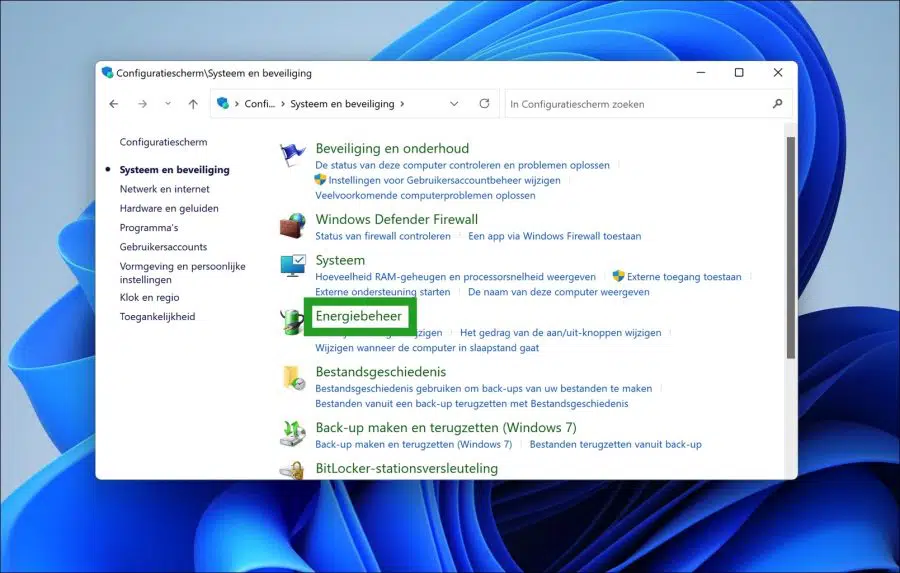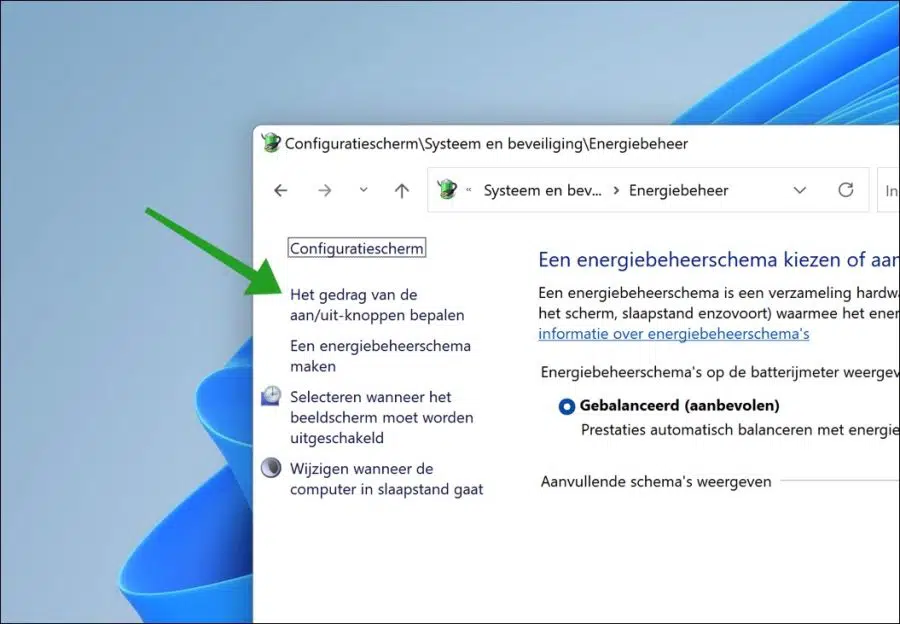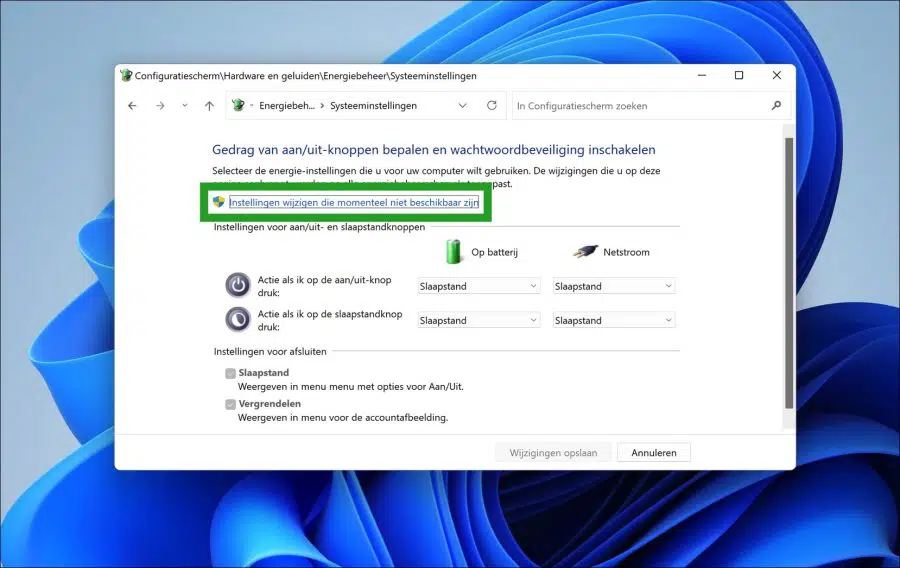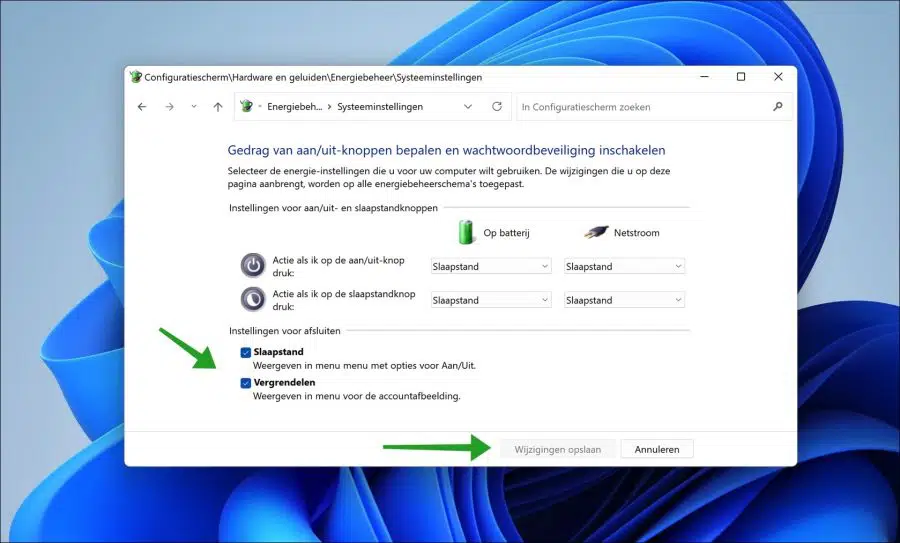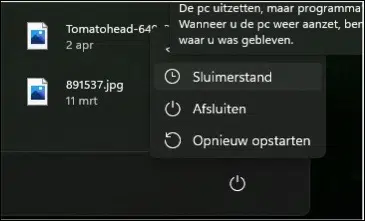休眠模式不是它的标准部分 Windows 11“开始”菜单。当您单击窗口中的开/关按钮时 “开始”菜单 那么您将不会看到列出的休眠模式。
通过简单的调整,您可以将休眠添加到一组 退出选项 在开始菜单中。睡眠模式到底是什么?
休眠模式消耗的电量比 睡眠模式 当你使用 电脑重新启动,您将回到第一个方向(尽管不如睡眠模式那么快)。
当您知道自己有睡眠时,请使用睡眠模式 笔记本电脑 或 PC 很长一段时间,将没有机会使用 电池 任重而道远。
将休眠添加到“开始”菜单中的电源按钮
首先 打开控制面板。然后点击控制面板中的“系统和安全”。
然后点击“电源管理”。
在左侧菜单中,单击“确定电源按钮的行为”。
单击链接“更改当前不可用的设置”。
现在为“关机设置”启用“休眠”。单击“保存更改”。
您现在将在其中看到休眠模式 “开始”菜单.
我希望这对你有帮助。感谢您的阅读!
阅读: